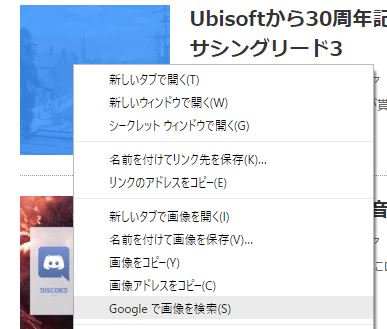
Webサイトで少し気になる画像などを見つけた場合、元ネタとなる画像を調べたい時に役立つ画像検索。
Chromeでは右クリックから「この画像を検索する」から画像検索をすることが出来ますが、
何かの拍子に出来なくなることがあります。
今回は右クリックから画像検索が表示されない場合の戻し方をご紹介。
設定から検索エンジンをデフォルト(Google)にする
Chromeを起動し、以下のコマンドをURL部分に貼り付けます。
chrome://settings/searchEngines
または右上のボタンから「設定」→「検索項目の検索エンジンの管理」を開きます。
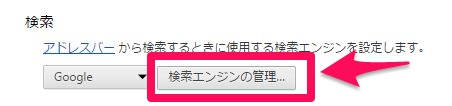
コードを貼り付ける
下記のコードを貼り付けます。
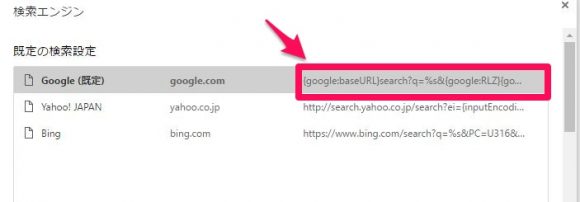
{google:baseURL}search?q=%s&{google:RLZ}{google:originalQueryForSuggestion}{google:assistedQueryStats}{google:searchFieldtrialParameter}{google:bookmarkBarPinned}{google:searchClient}{google:sourceId}{google:instantExtendedEnabledParameter}{google:omniboxStartMarginParameter}ie={inputEncoding}
最後にGoogleをデフォルト設定にして「完了」ボタンをクリックします。
以上で、操作は完了です。
もし改善されなかったら
上記の方法で改善されない場合はChromeを一度リセットすると画像検索が復帰するかもしれません。
Chromeのリセット方法
●:設定を開き、下部にある「詳細設定」をクリックします。
●:最下部にある「設定のリセット」をクリックすると、既定値に戻ります。
※設定をリセットすると、拡張機能は有効のチェックマークが外れて無効状態になります。また、ブラウザのCookieや一時ファイルなどが削除されます。
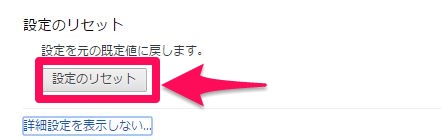
まとめ
普段から画像検索をすることはないが、思い付きで画像検索しようと思った時に一覧に出てきませんでした。
あったものが無くなってしまうと、ついつい探してしまいます。私の場合はリセットで元にもどりました。
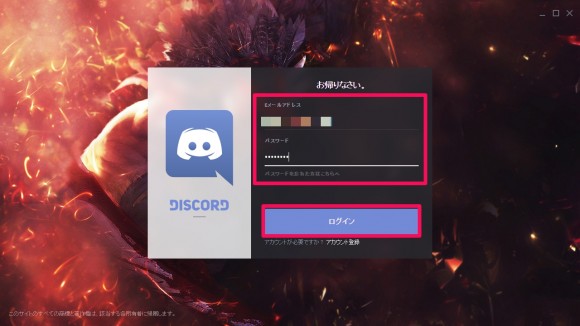
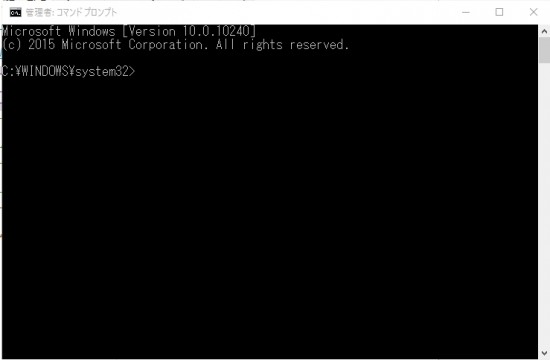
コメント